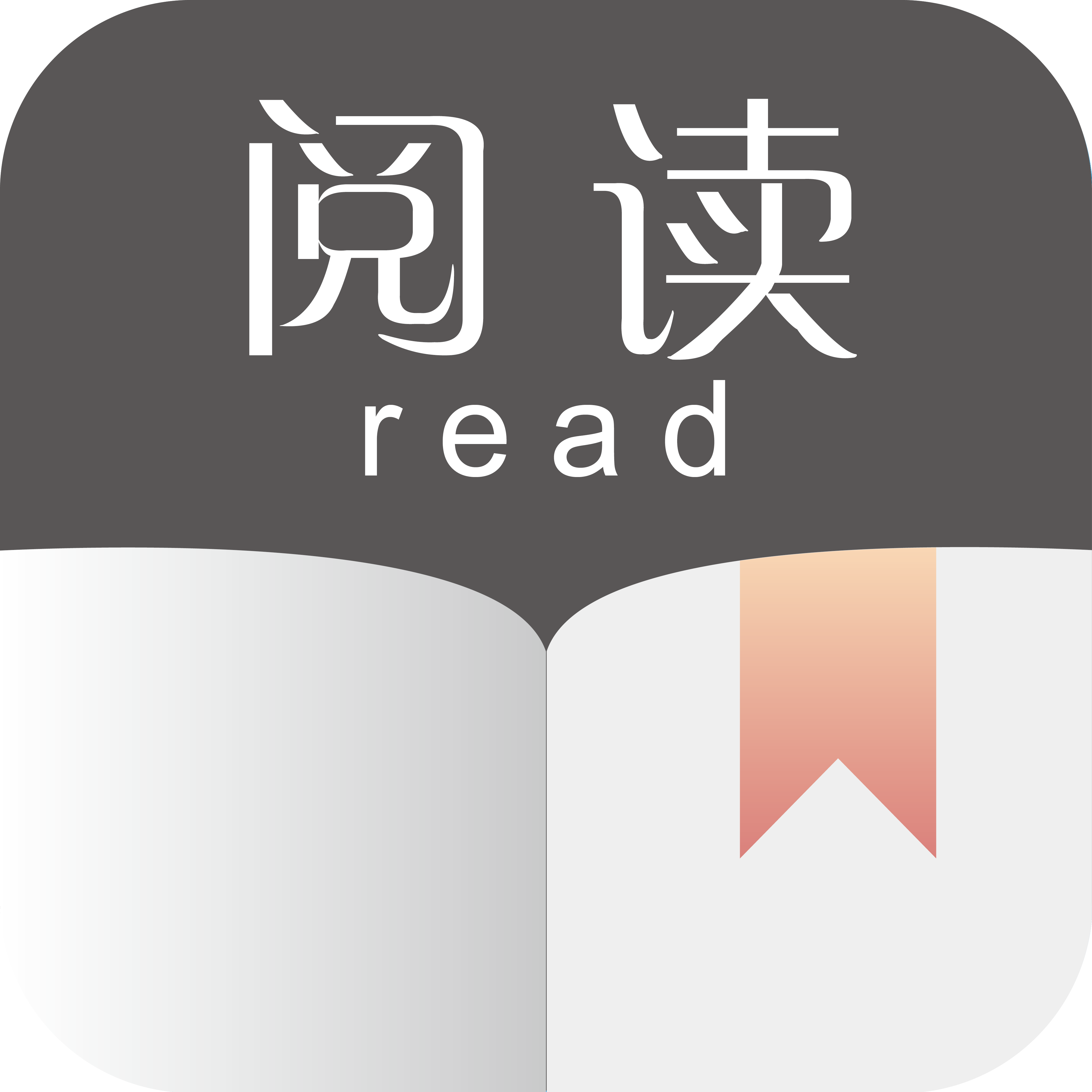KK教程资讯:带你了解最前沿的技术、资讯,海纳百川,学无止境!
razorsql怎么编辑数据?使用RazorSQL来编辑数据库的方法
2021-06-14作者:KK小编来源:KK下载站整理
razorsql怎么编辑数据?之前kkx小编为大家分享了razorsql这款软件如何设置中文的方法,在本文中着重为大家介绍一下使用它来进行数据编辑的方法,希望可以帮到大家!
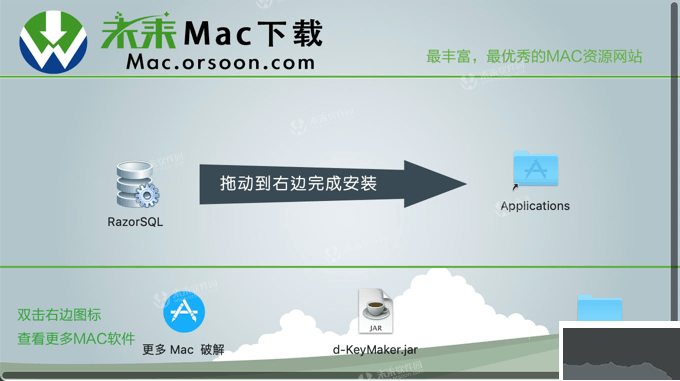
RazorSQL提供的工具可从选定的查询结果单元格或行生成SQL更新,插入,删除和选择语句。要使用生成SQL工具,可以在查询结果中选择一个或多个单元格,然后单击鼠标右键。在弹出菜单的“生成SQL”菜单中,选择是否生成选择,更新,插入或删除语句。这将打开一个包含生成的SQL的窗口。然后可通过“复制到编辑器”按钮将SQL复制到编辑器,以便我们可对生成的SQL语句中的数据进行任何编辑。
编辑表格工具
连接到数据库后,RazorSQL启用可用于编辑表数据的“编辑表工具”。编辑表工具可以通过DB Tools - > Edit - > Edit Table菜单选项,通过编辑表工具工具栏图标,通过数据库浏览器的右键菜单,通过查询结果工具栏图标或双重启动 - 单击查询结果中的数据单元格。
注意:要编辑查询结果,查询必须是针对单个表执行的select *查询。
我们可使用编辑表工具工具栏上的添加和删除按钮添加或删除行。在应用更改之前,表中实际上未修改任何数据。删除按钮删除当前选定的行。添加按钮在当前选定的行之后插入一行。可以注意,添加行的位置不会影响数据在数据库中的存储方式。
进行任何数据更改后,我们可使用工具栏上的预览按钮预览与更改相关的SQL。要提交/执行所做的任何更改,可以使用“保存”按钮。
对于某些类型的查询,RazorSQL允许我们直接在查询结果窗格中编辑数据。在大多数情况下,查询必须是单个表select *,以便查询结果单元格可编辑。
打开编辑单元格模式后,我们可直接在查询结果单元格中键入数据。要预览编辑的数据,可以单击查询结果工具栏上的“保存”按钮。这将打开一个窗口,显示与所做的任何编辑相对应的SQL更新语句。单击“执行”按钮以应用更改。
以上便是KK下载为大家分享的RazorSQL来编辑数据库的方法。
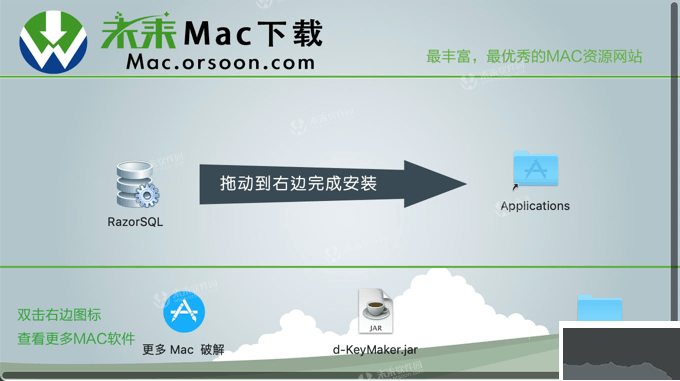
RazorSQL编辑数据
生成SQL工具RazorSQL提供的工具可从选定的查询结果单元格或行生成SQL更新,插入,删除和选择语句。要使用生成SQL工具,可以在查询结果中选择一个或多个单元格,然后单击鼠标右键。在弹出菜单的“生成SQL”菜单中,选择是否生成选择,更新,插入或删除语句。这将打开一个包含生成的SQL的窗口。然后可通过“复制到编辑器”按钮将SQL复制到编辑器,以便我们可对生成的SQL语句中的数据进行任何编辑。
编辑表格工具
连接到数据库后,RazorSQL启用可用于编辑表数据的“编辑表工具”。编辑表工具可以通过DB Tools - > Edit - > Edit Table菜单选项,通过编辑表工具工具栏图标,通过数据库浏览器的右键菜单,通过查询结果工具栏图标或双重启动 - 单击查询结果中的数据单元格。
注意:要编辑查询结果,查询必须是针对单个表执行的select *查询。
我们可使用编辑表工具工具栏上的添加和删除按钮添加或删除行。在应用更改之前,表中实际上未修改任何数据。删除按钮删除当前选定的行。添加按钮在当前选定的行之后插入一行。可以注意,添加行的位置不会影响数据在数据库中的存储方式。
进行任何数据更改后,我们可使用工具栏上的预览按钮预览与更改相关的SQL。要提交/执行所做的任何更改,可以使用“保存”按钮。
对于某些类型的查询,RazorSQL允许我们直接在查询结果窗格中编辑数据。在大多数情况下,查询必须是单个表select *,以便查询结果单元格可编辑。
打开编辑单元格模式后,我们可直接在查询结果单元格中键入数据。要预览编辑的数据,可以单击查询结果工具栏上的“保存”按钮。这将打开一个窗口,显示与所做的任何编辑相对应的SQL更新语句。单击“执行”按钮以应用更改。
以上便是KK下载为大家分享的RazorSQL来编辑数据库的方法。
相关文章
热门文章
沙盒与副本吃鸡模式
 沙盒与副本是一个带有生存建造和刷装备要素的IO类游戏。和你曾玩过的刷装备RPG类似,你的主要目的就是反复击败敌人、升级刷装备, 不过生存建造要素给了你更多的发挥空间。...
沙盒与副本是一个带有生存建造和刷装备要素的IO类游戏。和你曾玩过的刷装备RPG类似,你的主要目的就是反复击败敌人、升级刷装备, 不过生存建造要素给了你更多的发挥空间。...- 《诛仙世界》
- win10右下角的天气和资讯怎么关闭
- 羊了个羊通关方法(亲测有效)_羊了个羊通关教程[把难度降低]
- 第五人格许愿码怎么领?第五人格最新许愿码免费领取2022[可用]
- CAD无法复制编辑:此块含有代理对象,不能在块编辑器中进行编辑的解决方法
- P2PWIFICAM如何连接监控设备?P2PWIFICAM使用方法
- AirMirror怎么控制另一部手机?AirMirror远程控制方法
- 魔影工厂怎么压缩视频大小?魔影工厂压缩视频的方法
- 魔影工厂怎么转换格式?魔影工厂转换视频格式的方法
本类排行
- 1WPS2019专业版永久激活码(序列号)+激活方法2021
- 2您的帐户已在App Store和iTunes中被禁用三种解决方法
- 3迅雷应版权方要求无法下载,2020亲测能用下载敏感资源解决方法
- 4GIF出处怎么找?几种方法找到GIF出处
- 5琉璃神社怎么下载?琉璃神社资源下载方法详解
- 6SecureCRT注册码最新分享(SecureCRT激活码)2020
- 7WPS2019永久激活码(专业增强版最新终身授权序列号)
- 8mobaxterm设置中文怎么弄?mobaxterm设置中文教程
- 9Office2016激活密钥专业增强版(神Key)Office2016永久激活密钥[2022.3更新]
- 10WPS专业版激活码[长期更新]WPS激活码永久激活 2022.4
相关下载
关注KK手机站